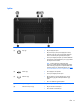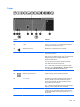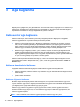User's Guide - Windows 8
3. Listeden WLAN'ınızı seçin.
4. Bağlan'ı tıklatın.
Söz konusu WLAN güvenlik koruması olan bir WLAN ise ağ güvenlik kodunu girmeniz istenir.
Kodu yazın, sonra da bağlantıyı tamamlamak için Tamam'ı tıklatın.
NOT: Listede hiç WLAN yoksa, kablosuz yönlendiricinin kapsama alanı veya erişim noktası
dışında olabilirsiniz.
NOT: Bağlanmak istediğiniz WLAN'ı görmüyorsanız, Masaüstü'nden, ağ durumu simgesini sağ
tıklatın, sonra da Ağ ve Paylaşım Merkezi'ni Aç'ı seçin. Yeni bağlantı veya ağ kurun'u tıklatın.
Ağı el ile arayıp bağlanmanıza veya yeni bir ağ bağlantısı oluşturmanıza olanak sağlayan bir
seçenekler listesi görüntülenir.
Bağlantı yapıldıktan sonra, bağlantının adını ve durumunu doğrulamak için fare işaretçisini görev
çubuğunun en sağındaki bildirim alanında yer alan ağ durumu simgesinin üzerine getirin.
NOT: İşlevsel uzaklık (kablosuz sinyallerinin gidebildiği mesafe), WLAN uygulamasına, yönlendirici
üreticisine ve duvarlardan ve diğer elektronik aygıtlardan kaynaklanan parazitlere veya duvarlar ve
döşemeler gibi yapısal engellere bağlıdır.
Bluetooth özellikli kablosuz aygıtları kullanma (yalnızca belirli modellerde)
Bluetooth özellikli aygıt, geleneksel olarak aşağıdaki gibi elektronik aygıtları bağlayan fiziksel kablo
bağlantılarının yerini alan kısa mesafeli kablosuz iletişim sağlar:
●
Bilgisayarlar (masaüstü, dizüstü, PDA)
●
Telefonlar (mobil, kablosuz, akıllı telefon)
● Görüntüleme aygıtları (yazıcı, kamera)
● Ses aygıtları (kulaklık, hoparlörler)
●
Fare
Bluetooth aygıtları, Bluetooth aygıtlarından oluşan bir kişisel alan ağı (PAN) oluşturmanızı sağlayan
eşler arası özelliğini sağlar. Bluetooth aygıtlarını yapılandırma ve kullanma hakk
ında bilgi için
Bluetooth yazılımında Yardım’a bakın.
Kablosuz bir ağa bağlanma 19